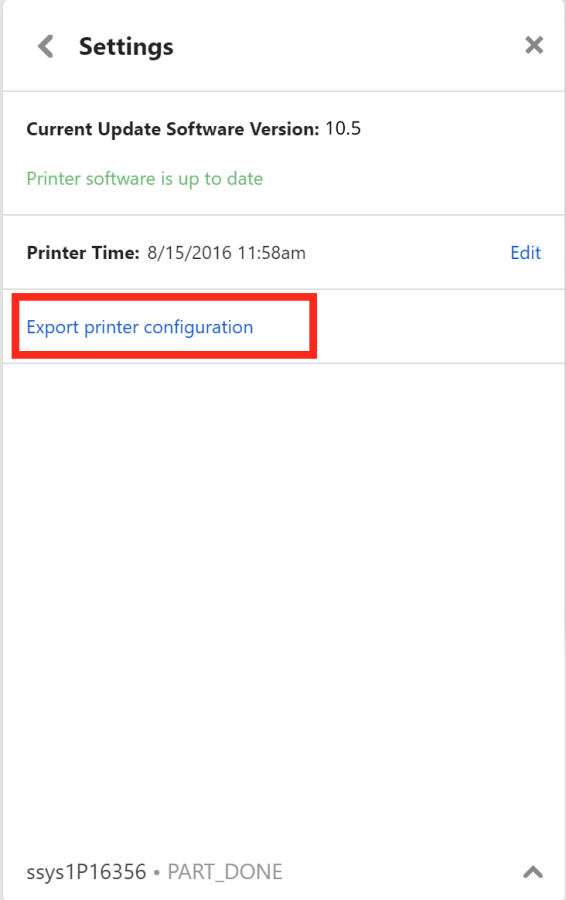- Stampanti legacy PolyJet
- Alaris30 V1
- Connex260
- Connex350/500
- Eden250
- Eden260
- Eden260V/VS
- Eden330
- Eden350
- Eden350V/500V
- Dental J700 e J720
- J750/J735
- J750 Digital Anatomy
- Famiglia Objet24/30 V2
- Famiglia Objet24/30 V3
- Objet30 V5 Pro e Prime
- Objet260 Connex 1-2-3
- Objet260 Dental/Dental Selection
- Objet350/500 Connex 1-2-3
- Objet1000 Plus
- Materiali PolyJet
- Famiglia Agilus30
- Biocompatibile
- Biocompatible Clear MED610™
- Materiali odontoiatrici
- Materiali odontoiatrici TrueDent
- Materiali dentali TrueDent-D
- ABS digitale Plus
- DraftGrey
- Elastico Clear/Black
- Alta temperatura
- Supporto PolyJet
- Rigur e Durus
- Tango
- ToughONE™
- Trasparenti
- Vero ContactClear
- Gamma Vero
- VeroFlex
- VeroUltra Opaque
- Colori vividi
- Materiali per stereolitografia
- Somos® 9120™
- Somos® BioClear™
- Somos® DMX SL™ 100
- Somos® Element™
- Somos® EvoLVe™ 128
- Somos® GP Plus™ 14122
- Somos® Momentum™
- Somos® NeXt™
- Somos® PerFORM™
- Somos® PerFORM Reflect™
- Somos® ProtoGen™ 18420
- Somos® ProtoTherm™ 12120
- Somos® Taurus™
- Somos® WaterClear® Ultra 10122
- Somos® WaterShed® AF
- Somos® WaterShed® Black
- Somos® WaterShed® XC 11122
Gestione del firmware della stampante
In questo articolo:
Tutte queste funzioni sono disponibili nel menu Impostazioni del pannello Stampante. Per arrivarci:
1
Apri il pannello Stampante.
2
Clicca sulla stampante. Se non la vedi nell'elenco "Le mie stampanti", aggiungila cliccando su "Aggiungi una stampante".
3
Clicca sul pulsante Impostazioni.
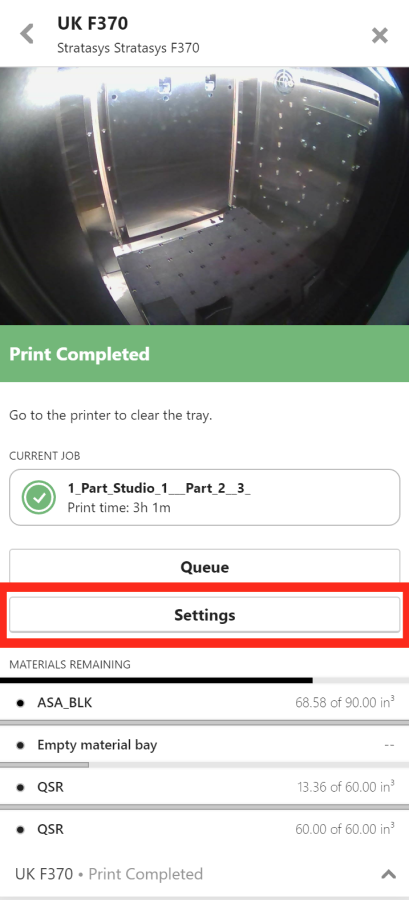
Aggiornamento firmware
Per essere avvisati della disponibilità di aggiornamenti del firmware e per scaricarli, consentire l'accesso ai server GrabCAD come descritto qui.
Se il firmware non è aggiornato, apparirà così:
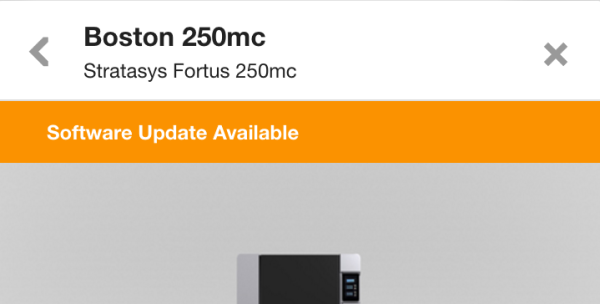
Per aggiornare il firmware, fai clic qui:
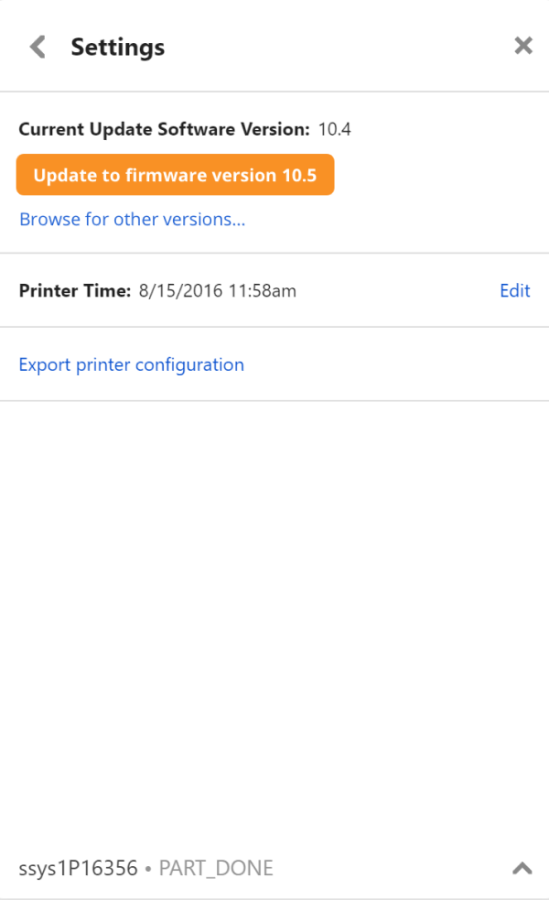
Se i computer collegati alla tua stampante non hanno più l'accesso a Internet, dovrai chiedere al tuo rivenditore o al tecnico della stampante di fornirti il file del pacchetto di aggiornamento.
Per aggiornare manualmente il firmware:
- Vai alla stampante e impostala manualmente in modalità Manutenzione
- Dalla schermata sopra, fai clic su "Sfoglia per le altre versioni..."
Assicurati che il pacchetto di aggiornamento sia in una cartella nella memoria locale del tuo computer e non in una posizione in rete.
Una volta completato il download, dovrai seguire le istruzioni sulla stampante per completare l'aggiornamento. Se hai una stampante della serie F123, puoi saltare questo passaggio!
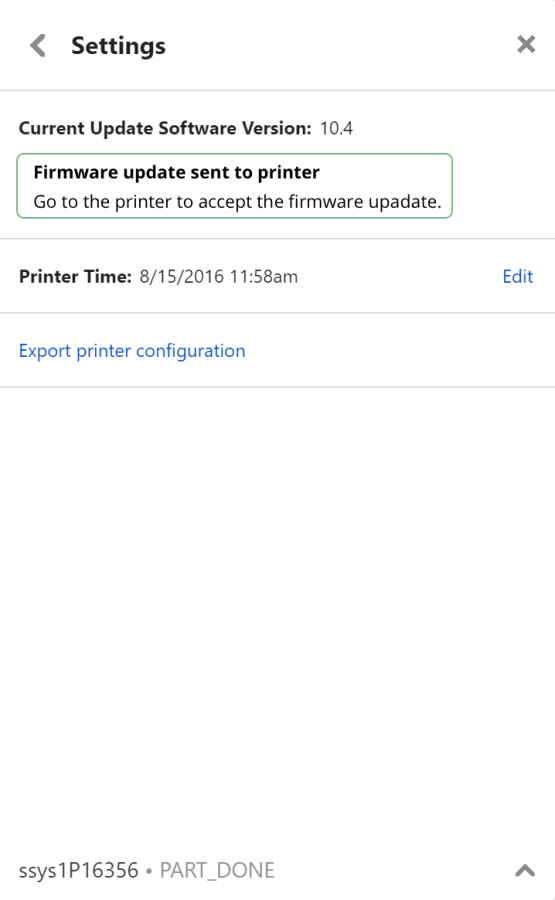
Al termine, la stampante è aggiornata:
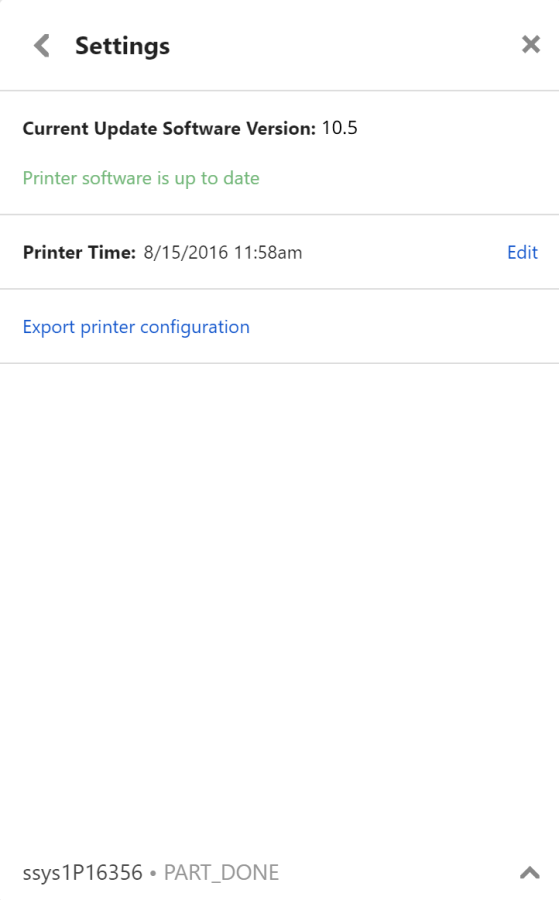
Impostazione dell'ora della stampante
Se l'orario della stampante non è corretto, puoi cambiarlo qui:
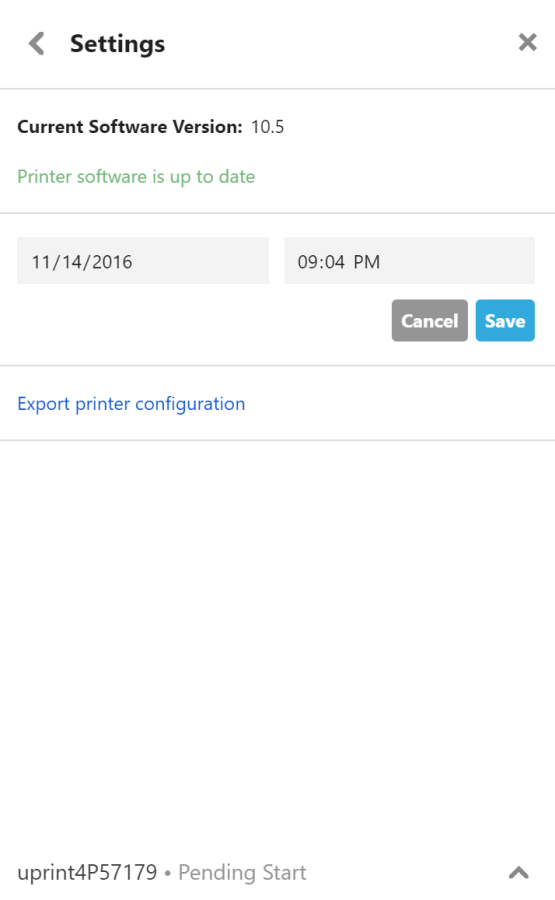
Cliccando su "Modifica", l'orario presente sul tuo computer compilerà automaticamente le caselle. Basterà cliccare su Salva per aggiornare l'orologio della stampante.
Esportazione della configurazione della stampante
Se si richiede l'assistenza di un tecnico per la stampante, spesso verranno richiesti i file "registri della stampante" o "configurazione della stampante". Puoi ottenerli utilizzando GrabCAD Print cliccando qui: